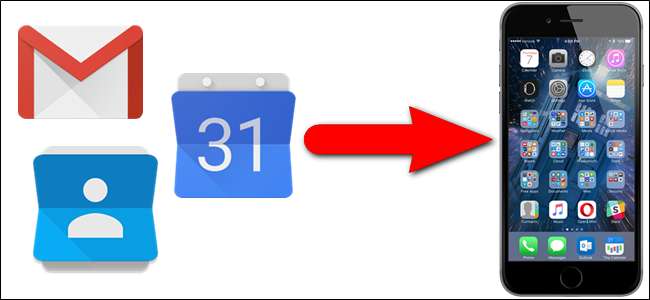
Gmail er en av de mest populære e-posttjenestene på jorden, og iPhone er den mest populære telefonen. Hvis du har lagret all e-post, kontakter og kalendere i Gmail-kontoen din, kan du enkelt legge den til iOS og få det beste fra begge verdener.
Det er to hovedmåter å gjøre dette på:
- Legg til Gmail, kontakter og kalendere i iOS : Når du legger til Google-kontoen din i iOS-innstillingene, vises den i iOS Mail, Kontakter og Kalender-appene.
- Last ned den offisielle Gmail- og Google Kalender-appen : Du kan også installere Googles offisielle Gmail- og Google Kalender-apper fra App Store. Dette er bedre hvis du liker Gmails samtalevisning, etiketter og andre spesielle funksjoner som du ikke får i Mail-appen. Google Kalender-appen har flere visninger enn iOS-kalenderappen. Disse to appene integrerer imidlertid ikke kontaktene dine, så det kan være lurt å bruke dette sammen med det første alternativet for å få alt synkronisert.
Vi viser deg hvordan du gjør begge deler i denne artikkelen.
Slik legger du til Google-kontoen din i iOS Mail, Kontakter og Kalender-appene
For å legge til Gmail-kontoen din og kontaktene og kalenderne som er knyttet til den kontoen, på iPhone, trykk på "Innstillinger" -ikonet på startskjermen.

Trykk på “E-post, kontakter, kalendere” på innstillingsskjermen.
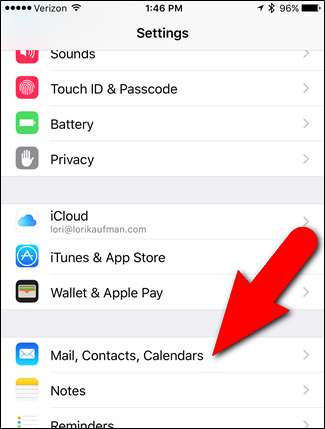
Skjermbildet E-post, kontakter, kalendere viser alle kontoene du allerede har lagt til telefonen din. For å legge til Google-kontoen din, trykk på "Legg til konto".
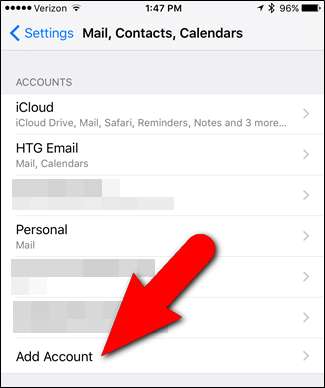
Trykk på “Google” på skjermbildet Legg til konto.
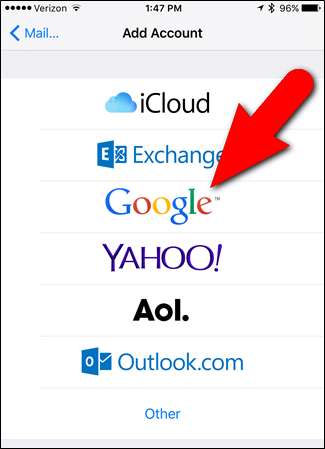
Skriv inn full Gmail-adresse under "Skriv inn e-postadressen din" og trykk deretter på "Neste".
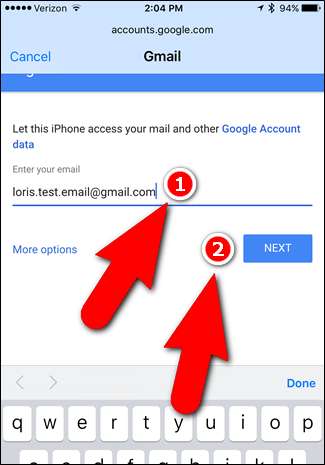
Skriv inn passordet for Google-kontoen din og trykk på "Neste".

Gmail-skjermen viser for din konto en liste over de fire iOS-appene du kan aktivere for Google-kontoen din. Mail er aktivert som standard, slik at du kan sjekke Gmail-kontoen din i Mail-appen. (Hvis du planlegger å laste ned den offisielle Gmail-appen, kan du imidlertid slå av denne hvis du vil, og bare aktivere Kontakter og kalendere.)
For å synkronisere kontaktene fra Google-kontoen din til iPhone, trykk på skyveknappen "Kontakter".
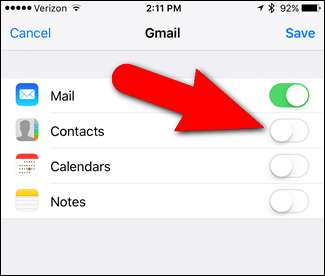
Glideknappen Kontakter blir grønn for å indikere at kontakter fra Google-kontoen din blir lagt til telefonen din. Hvis du allerede hadde opprettet noen kontakter på telefonen din før du la til Gmail-kontoen din, vises en melding som spør deg om du vil beholde de eksisterende lokale kontaktene på telefonen eller slette dem. For å beholde disse kontaktene, trykk på "Behold på min iPhone". Du kan imidlertid ende opp med dupliserte kontakter, så du må kanskje slette noen av kontaktene som ble lagret på iPhone.
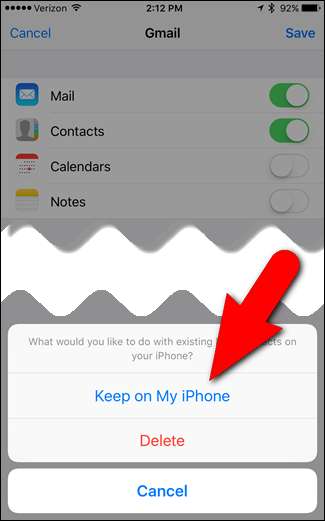
For å synkronisere elementer fra kalendere i Google-kontoen din, trykk på skyveknappen “Kalendere” slik at den blir grønn. Igjen, hvis du opprettet kalenderelementer på telefonen din før du la til Google-kontoen din, vises en melding som spør om du vil beholde disse oppføringene. Trykk på enten "Keep on My iPhone" eller "Delete", akkurat som du gjorde for kontaktene dine.
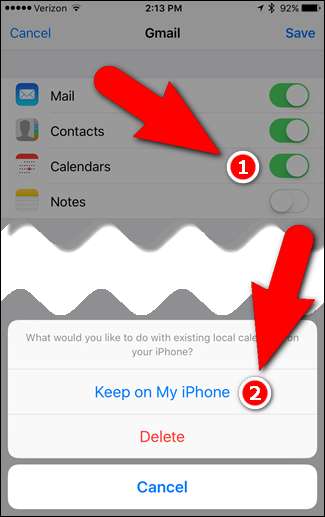
Du kan også synkroniser notater i Notes-appen med Gmail-kontoen din , ved å trykke på glideknappen “Notater”. Når du har valgt appene du vil aktivere for Google-kontoen din, trykker du på "Lagre".
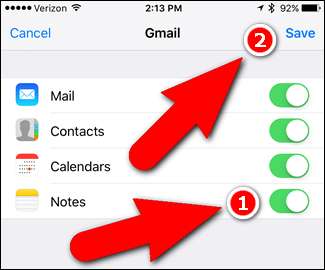
Google-kontoen din vises nå i listen over kontoer, og appene du valgte å aktivere for den kontoen, er oppført under kontonavnet. Du vil imidlertid kanskje ha et mer beskrivende navn enn "Gmail" for å merke kontoen din, spesielt hvis du planlegger å legge til andre Gmail-kontoer på telefonen. For å endre navnet på Google-kontoen din, trykk på det nåværende kontonavnet.
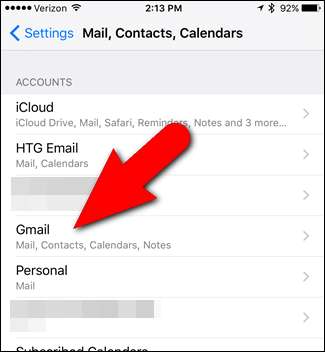
Trykk deretter på “Konto” under Gmail.
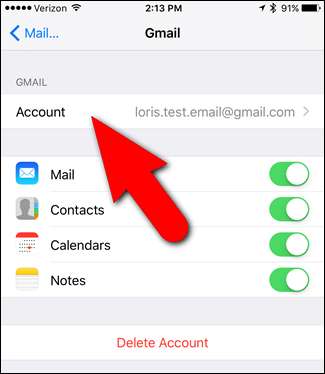
Trykk i feltet "Beskrivelse" og skriv inn beskrivelsen du vil bruke for denne kontoen. Trykk deretter på "Ferdig".
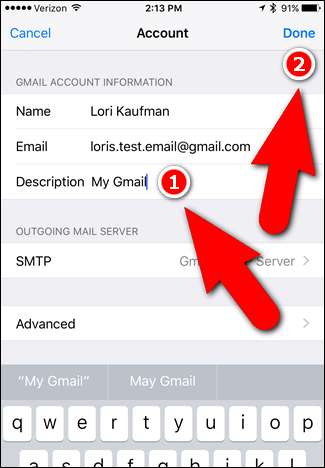
Det nye navnet vises på Google-kontoen din i listen over kontoer.
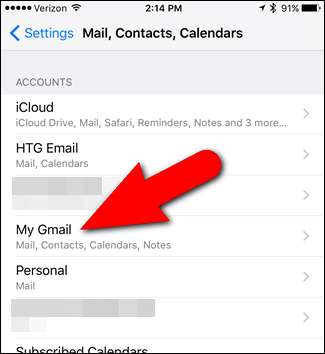
Nå er alle kontaktene dine fra Google-kontoen din tilgjengelig i Kontakter-appen.
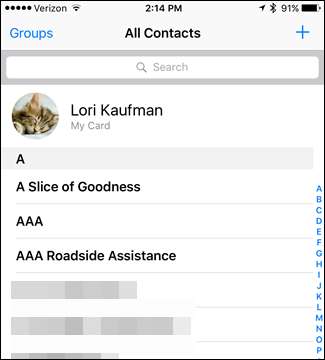
Kalenderelementene dine fra Google-kontoen din er tilgjengelige i Kalender-appen.
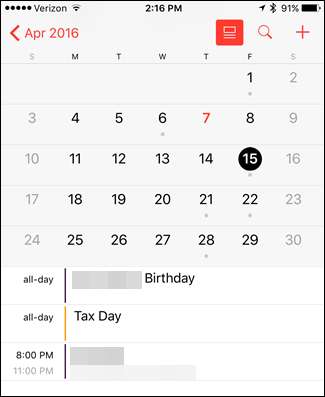
Og til slutt, e-postmeldingen fra Gmail-kontoen din er tilgjengelig i Mail-appen.

Slik laster du ned og konfigurerer Googles Gmail- og kalenderapper på iPhone
Hvis du er vant til å bruke Gmail- og Google Kalender-appene på en Android-enhet, eller til og med Gmail eller Google Kalender i en nettleser, vil du kanskje installere den offisielle Gmail-appen og den offisielle Google Kalender-appen tilgjengelig i App Store.
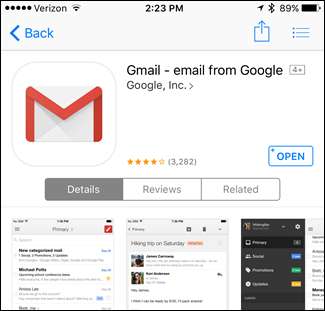
Når du har installert og åpnet Gmail-appen, bør du se et Kontoskjerm med en liste over Google-kontoene som er tilgjengelige på telefonen din (hvis noen). Trykk på glideknappen til høyre for Google-kontoen du vil legge til i Gmail-appen. Glidebryteren blir blå.
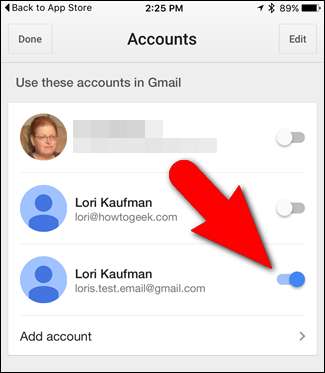
Hvis du ikke ser Google-kontoen du vil ha, kan du legge den til i Gmail-appen manuelt ved å trykke på "Legg til konto".

I SLEKT: Slik administrerer du varsler på iPhone og iPad
Skriv inn Gmail-e-postadressen og passordet ditt når du blir bedt om det. Deretter vises følgende skjermbilde som forteller deg at Gmail-appen vil sende deg varsler når du mottar nye e-poster. Hvis du vil motta varsler fra Gmail-appen, trykker du på “OK” i dialogboksen. Trykk ellers på "Ikke tillat". Det finnes forskjellige typer varsler i iOS, og du kan lese mer om administrere varsler på iPhone og iPad her .
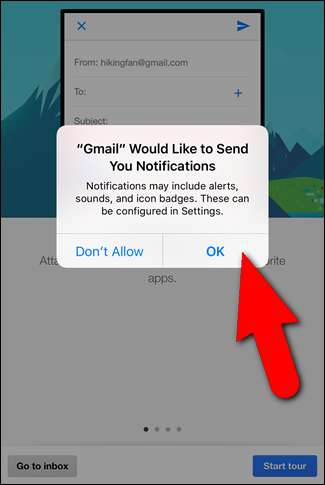
Første gang du åpner Gmail-appen, vil den fortelle deg om dens forskjellige funksjoner i en omvisning. Hvis du vil hoppe over turen og gå rett til appen, trykker du på "Gå til innboks" nederst til venstre på skjermen.
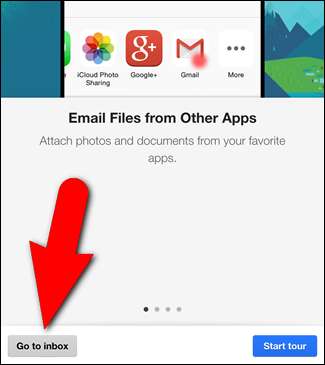
I SLEKT: Grunnleggende om e-post: POP3 er utdatert; Vennligst bytt til IMAP i dag
E-postmeldingene i innboksen for Gmail-kontoen du la til (eller aktivert) vises. Gmail-kontoen din legges til Gmail-appen som en IMAP-konto , som betyr at alle endringer du gjør i kontoen din på telefonen din, blir synkronisert med Gmail-kontoen din. Så, alle handlinger du tar, for eksempel meldinger du mottar, meldinger du arkiverer under etiketter eller sletter, eller meldinger du sender på telefonen, blir registrert i Gmail-kontoen din, og du vil se disse endringene neste gang du logger på Gmail. konto i en nettleser eller i Gmail-appen på en annen enhet.
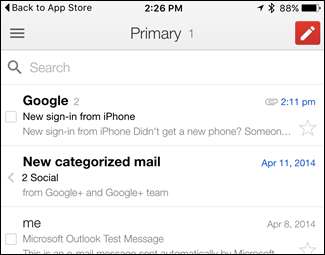
For å legge til andre Google-kontoer du har lagt til telefonen din i Gmail-appen, trykk på menyknappen øverst til venstre på skjermen for å få tilgang til menypanelet. Trykk deretter på e-postadressen øverst i menypanelet.

Trykk på “Administrer kontoer” nederst i menypanelet.
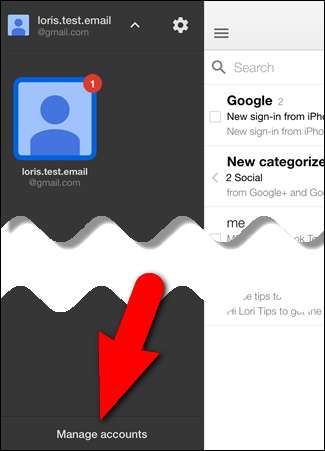
Trykk på glideknappene for alle Gmail-kontoer du vil ha tilgang til i Gmail-appen. Skyveknappene blir blå for alle kontoer du aktiverer.
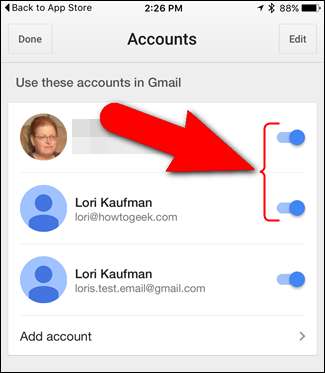
Google Kalender-appen er satt opp på samme måte som Gmail-appen. Bare velg Google-kontoene du vil synkronisere med telefonen din, eller legg til en ny konto. Du kan velge forskjellige måter å vise kalenderoppføringene på ved hjelp av menyen øverst til venstre på skjermen.
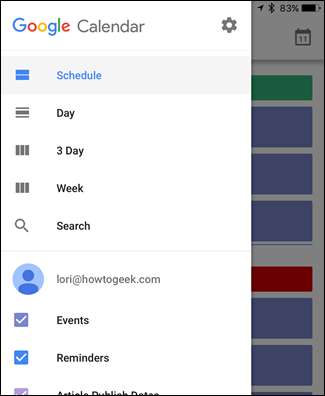
Google har også en app kalt Innboks som hjelper deg med å holde e-posten din organisert. Noen av funksjonene i Innboksen inkluderer å pakke lignende meldinger sammen, legge til påminnelser i e-postmeldinger du må komme tilbake til, og utsette e-post og påminnelser til du er klar til å håndtere dem. Det er mange andre Google apps for iPhone , for eksempel Google Maps, Google Disk og Google Dokumenter, Ark og Lysbilder.
I SLEKT: Slik synkroniserer du dine delte Google-kalendere med iPhone
Hvis noen har delt en kalender med deg, ser du kanskje ikke den delte kalenderen i Google-kontoen din. Du trenger å legg til delte kalendere separat .
Vær oppmerksom på at det i det minste ikke er noen app tilgjengelig for Google Kontakter i App Store. Så hvis du bruker den offisielle Gmail-appen, kan det være lurt å legge til Gmail-kontoen din i iOS-innstillingene for å få kontaktene dine. Alternativt er det andre tredjepartsapper tilgjengelig i App Store for å administrere kontaktene dine hvis du ikke liker de innebygde iOS-appene. Bare søk i butikken og se hva du finner.







